想在电脑上快速开启蓝牙连接耳机、键盘或其他设备?无论是Windows还是Mac系统,只需简单几步就能搞定。本文将详细介绍不同系统的蓝牙开启方法,包括常规设置、快捷键操作以及疑难问题解决,帮你轻松完成设备配对。
1、Windows系统开启蓝牙三步法
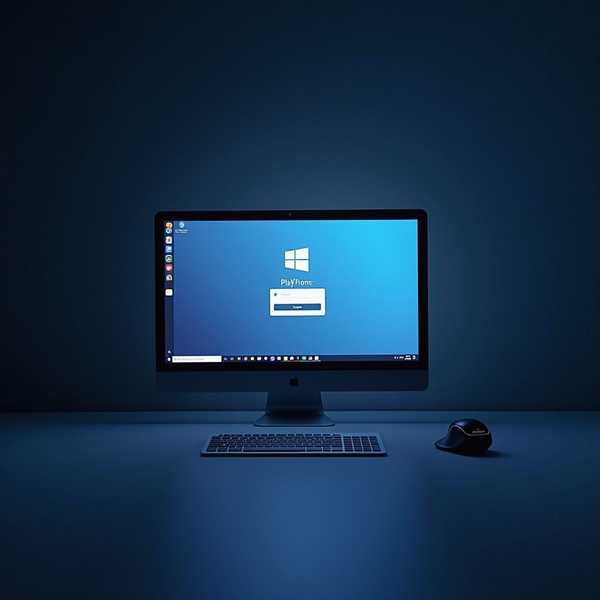
对于Windows 10/11用户,最直接的方式是通过系统设置:点击开始菜单→选择“设置”(齿轮图标)→进入“设备”或“蓝牙和其他设备”→开启蓝牙开关并点击“添加设备”。若需快速操作,Win11可按下Win+A调出快速设置面板,直接点击蓝牙图标开启;Win10则可通过操作中心(Win+B)快速切换。若遇到蓝牙开关灰色不可用,可能是驱动未启用,需在设备管理器中检查蓝牙设备状态。
2、Mac系统蓝牙开启与配对

Mac用户可通过左上角苹果菜单→“系统设置”→“蓝牙”一键开启功能。更便捷的方式是使用菜单栏:在“控制中心”勾选“在菜单栏显示蓝牙”,之后点击顶部状态栏图标即可快速开关或连接设备。若需连接新设备,确保设备处于配对模式(如耳机长按电源键),在Mac蓝牙界面选择设备并输入默认PIN码(如0000)即可完成配对。
3、快捷键与物理开关检查
部分笔记本电脑配有蓝牙物理开关或组合键:联想部分型号需按Fn+F5,华硕常用Fn+F2。若设置中找不到蓝牙选项,需检查BIOS是否启用蓝牙功能,或通过设备管理器更新驱动。台式机若无内置蓝牙模块,可通过USB蓝牙适配器扩展功能。
4、蓝牙设备无法连接的解决方法
若搜索不到设备,首先确认目标设备已进入配对模式(如耳机指示灯闪烁)。Windows用户可尝试重启蓝牙服务(Win+R输入services.msc→重启Bluetooth Support Service),或删除旧驱动后重新安装。Mac用户若遇连接中断,建议删除设备记录后重新配对,并检查系统更新。
5、进阶排查与驱动管理
当常规方法失效时,需深入排查:在设备管理器中查看“隐藏设备”,卸载冲突驱动后重启;或通过Windows更新安装最新驱动。对于频繁断连问题,可关闭电源管理中的“允许计算机关闭此设备”选项。若仍无法解决,可能是硬件故障,建议联系厂商售后或使用外接适配器。




